19.3. Lesson: Lucrul cu bazele de date SpatiaLite în QGIS¶
În vreme ce PostGIS este în general utilizat pe un server, pentru a furniza capabilitățile bazei de date spațiale către mai mulți utilizatori în același timp, QGIS acceptă și utilizarea unui format de fișier numit spatialite, care reprezintă un mod ușor, portabil, de stocare într-un singur fişier a unei întregi baze de date spațiale. În mod evident, aceste 2 tipuri de baze de date spațiale ar trebui să fie utilizate în scopuri diferite, dar ambelor li se aplică aceleași principii și tehnici de bază. Haideți să creăm o nouă bază de date spatialite și să explorăm în QGIS funcționalitatea oferită de aceste baze de date.
Scopul acestei lecții: De a afla cum se poate lucra cu bazele de date raster în interfața Navigatorului QGIS.
19.3.1.  Follow Along: Crearea unei Baze de Date Spatialite cu Navigatorul¶
Follow Along: Crearea unei Baze de Date Spatialite cu Navigatorul¶
Utilizând panoul Navigatorului, putem crea o nouă bază de date SpatiaLite și să-l configurăm pentru utilizarea în QGIS.
Faceți clic-dreapta pe intrarea Spatialite din arborele Navigatorului, apoi selectați Creare Bază de Date.
Precizați unde doriți să stocați fișierul în sistemul de fișiere, și să-l denumiți qgis-sl.db.
Efectuați iarăși clic-dreapta pe intrarea Spatialite din arborele Navigatorului, apoi alegeți Conexiune Nouă. Găsiți fișierul creat la ultimul pas și deschideți-l.
Acum, că v-ați configurat noua bază de date, veți descoperi că intrarea din arborele Navigatorului nu are nimic sub ea, iar singurul lucru pe care îl puteți face în acest moment este de a șterge conexiunea. Acest lucru se datorează faptului că, desigur, noi nu am adăugat nici un tabel în această bază de date. Haideți să mergem mai departe și să facem asta.
Find the button to create a new layer and use the dropdown to create a new new Spatialite layer, or select Layer ‣ New ‣ New Spatialite Layer.
Selectați baza de date pe care am creat-o în pașii anteriori în meniul derulant.
Denumiți stratul places.
Bifați caseta de lângă Create an auto-incrementing primary key.
Adăugați 2 atribute, așa cum se arată mai jos
Clic pe OK, pentru a crea tabela.
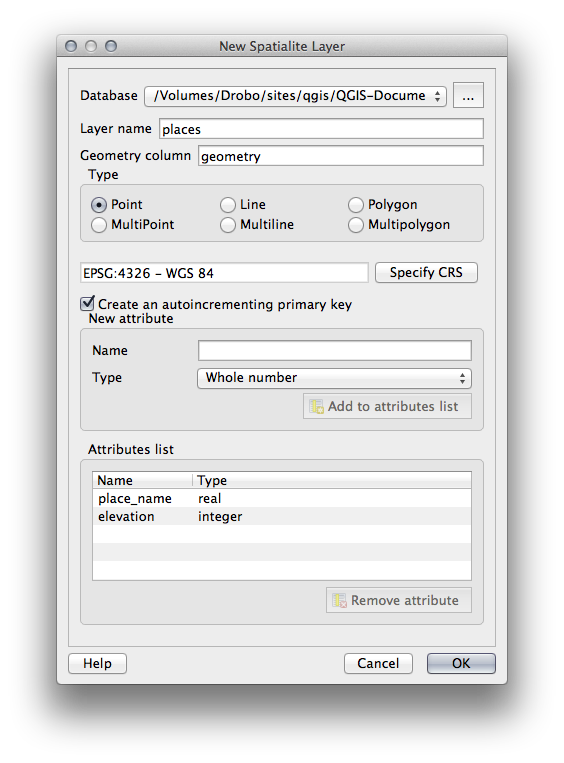
Faceți clic pe butonul de reîmprospătare din partea de sus a Navigatorului, pentru a vedea tabela places listată.
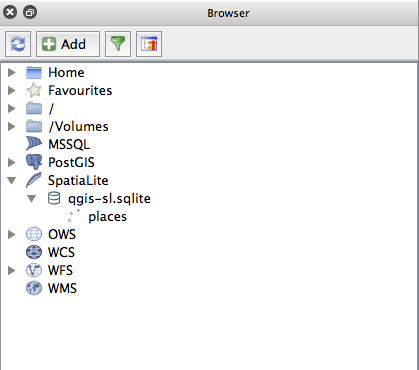
Puteți să faceți clic dreapta pe tabelă și să-i vizualizați proprietățile, așa cum am făcut-o în exercițiul precedent.
De aici puteți începe o sesiune de editare și să adăugați date direct la noua bază de date.
De asemenea, am aflat despre cum să importăm datele într-o bază de date utilizând Manager DB, putând utiliza aceeași tehnică pentru a importa datele în noul DB spatialite.
19.3.2. In Conclusion¶
Ați văzut cum să creați baze de date SpatiaLite și să adăugați tabele la ele, pentru a le utiliza ca și straturi în QGIS.
